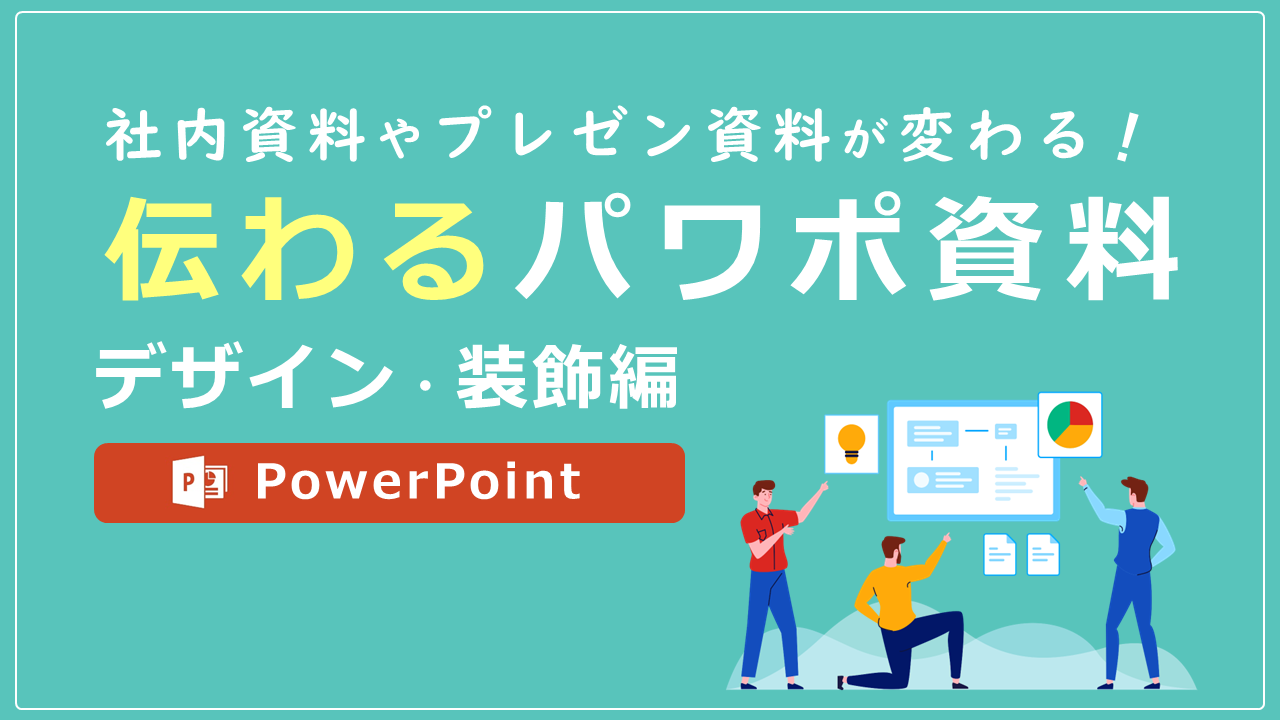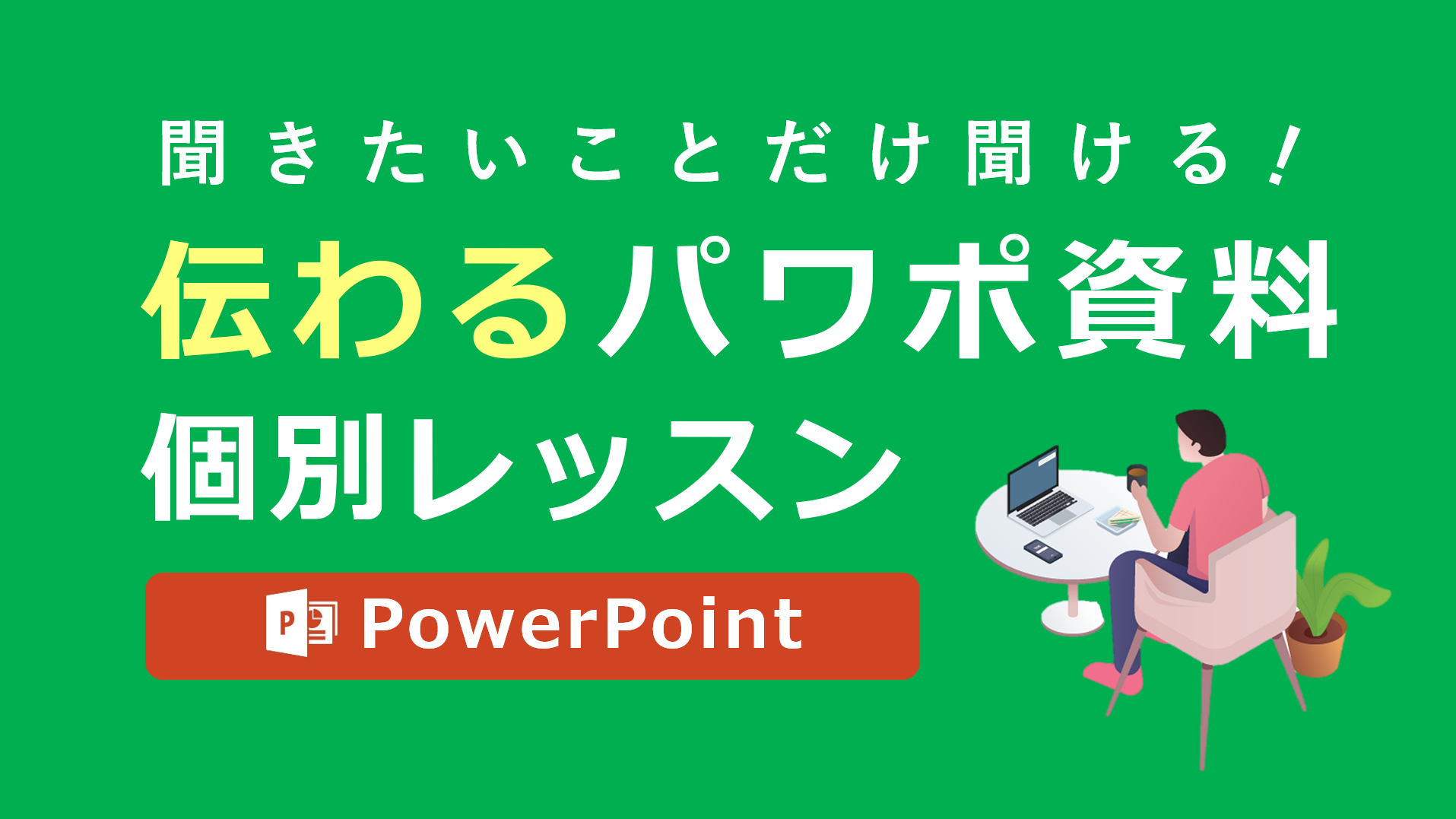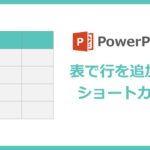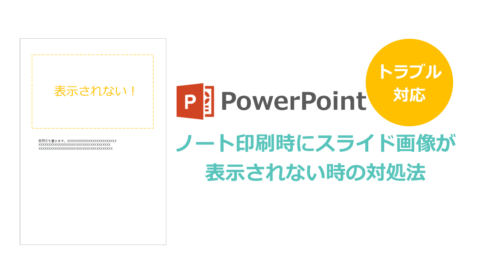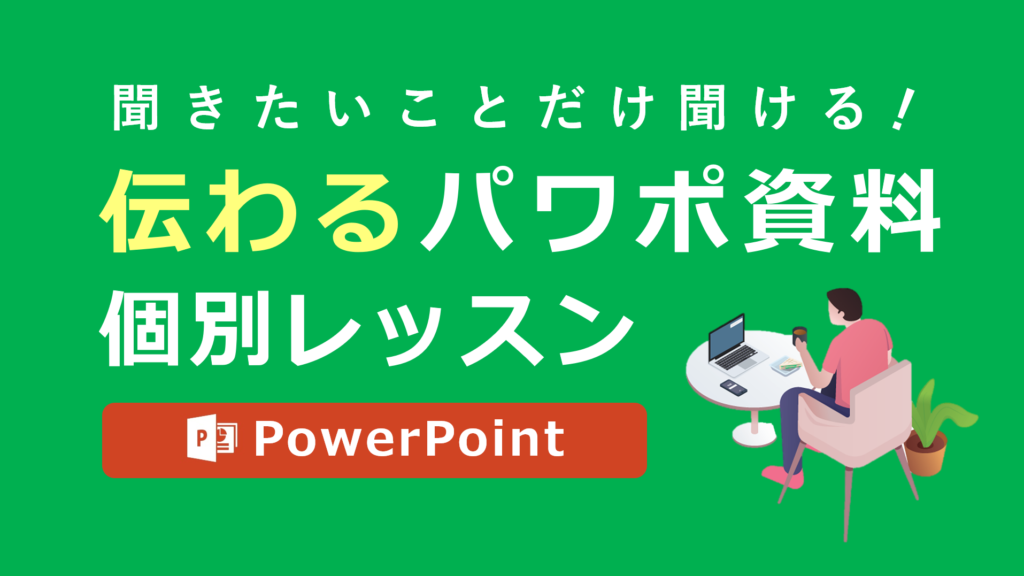今回はPowerPointでのとてもニッチな問題の解決方法について書きたいと思います。
それは、PowerPointのテキストボックスに行える「既定のテキストボックスに設定する」という設定が行えない(メニューに表示されない)という問題です。
詳しくは後述しますが、この問題は、私が実際にPowerPointの使い方を生徒さんに教えている際に発生した問題です。
問い合わせを受けたときは、実は私もすぐに原因が分からず少しハマってしまいました。
内容的にはすごくニッチな問題ではあるのですが、初心者の方はハマってしまうケースもあるのではないかと思い備忘録として残したいと思います。
ということで、この記事の対象者は以下のような人です。
- PowerPointでテキストボックスの「既定のテキストボックスに設定する」が表示されなくて困っている方
こんなことができるようになります
この記事では、PowerPointでテキストボックスの「既定のテキストボックスに設定する」が表示されない際の原因と表示方法が分かります。
「既定のテキストボックスに設定する」について
まず、今回の現象の説明の前に「既定のテキストボックスに設定する」という機能について説明します。
PowerPointには作業を効率化するさまざまな便利機能が備わっているのですが、その中の1つに「既定の〇〇に設定する」という機能があります。
〇〇には「テキストボックス」や「図形」、「線」などのオブジェクト名が入ります。
この「既定の〇〇に設定する」はそのオブジェクトに施した書式設定(文字であれば色やフォントの種類や文字の大きさなど)を初期設定値として保存するという機能です。
設定の仕方は簡単で、オブジェクトの上で右クリックをしてコンテキストメニューを表示させると、「既定の〇〇に設定する」が出てくるので、そちらを1度クリック(選択)してあげるだけです。
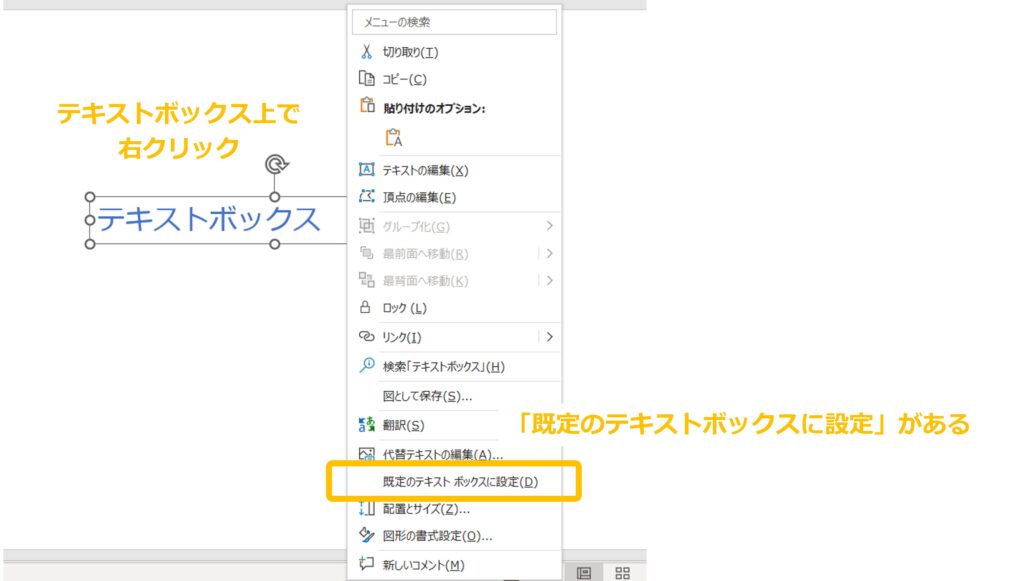
「既定のテキストボックスに設定する」が表示されない現象について
では、本題の「既定のテキストボックスに設定する」が表示されない現象についてですが、右クリックして表示されるコンテキストメニューの中にこの「既定のテキストボックスに設定する」項目が表示されないという現象です。
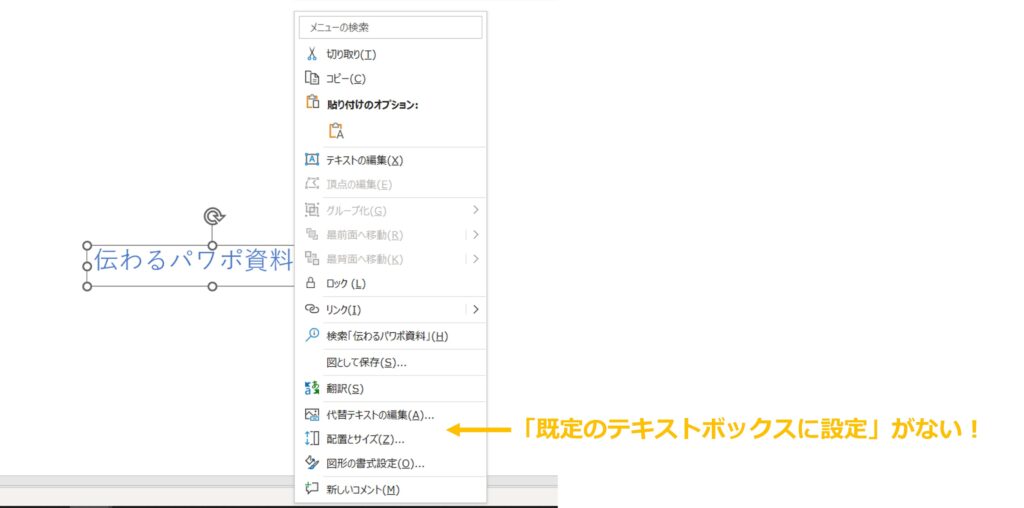
この現象ですが、私は生徒さんから問い合わせとして受けたもので、まず自分のPCで再現することができず、原因特定に時間がかかりました。
「既定のテキストボックスに設定する」が表示されない原因
そして、いろいろと試行錯誤する中で、この現象の原因がようやく分かりました。
原因は「プレースホルダー」を利用していることでした。
「プレースホルダー」とは、パワポのテンプレートとして用意されたボックスで、ド新規にパワポで資料作成を始めたときに、最初に以下の図のようなテキストボックスが設置されているのを見たことがあると思います。この初期スライドで表示されているテキストボックスを「プレースホルダー」と言います。
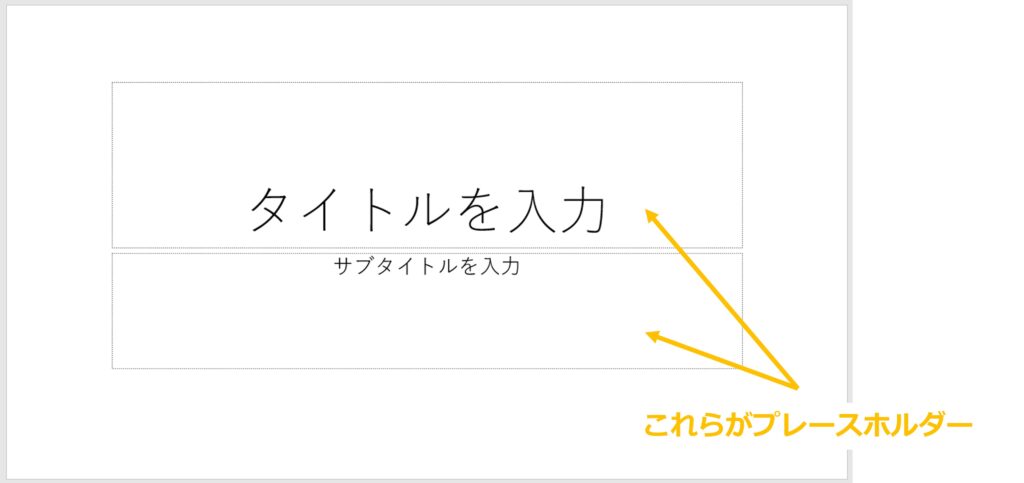
厳密にはスライドマスターというスライドのテンプレート設定機能で、初期設置するボックスのことを指します。
このプレースホルダーは特殊なテキストボックスなので、「既定のテキストボックスに設定する」が利用できないのです。
パワポ資料作成に慣れている方は、このパワポ初期設定でのプレースホルダーはあまり使わないので、このような現象には陥りにくいと思いますが、パワポ初心者の方であれば、最初に開いたパワポスライドにあらかじめ用意されたテキストボックス(つまり、プレースホルダー)を使って文章を書き始めることは普通にあり得ることです。
こうなると、私がお伝えしたテキストボックスに「既定のテキストボックスに設定する」を利用しようとしたときにコンテキストメニューに項目が表示されないということが起こるわけです。
私の生徒さんはまさにこの状態でした。
「既定のテキストボックスに設定する」が表示されない際の対処法
ということで、対処法です。と言っても、簡単ですね。
「既定のテキストボックスに設定する」がコンテキストメニューに表示されない場合は、通常のテキストボックスではなく、プレースホルダーを利用しているということになります。
対処法(修正方法)としては、プレースホルダーはいったん削除して、通常のテキストボックスで書き直してください。ということになります。
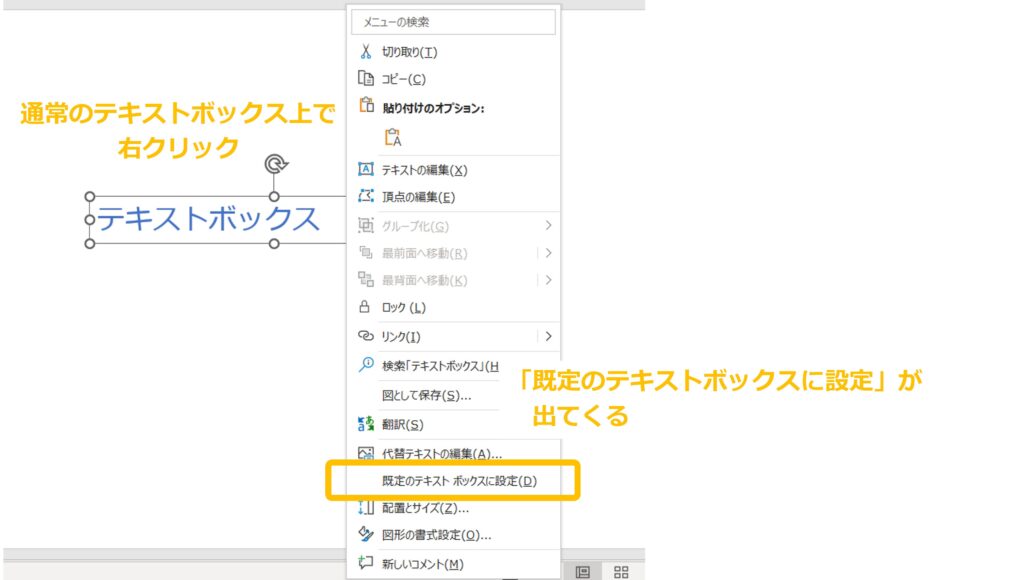
まとめ
ということで、今回はPowerPointで発生したニッチなトラブル(「既定のテキストボックスに設定する」が表示されない問題)についての原因と対処法についてでした。
テキストボックスについて、右クリックメニューから「既定のテキストボックスに設定する」が表示されなかったら、通常のテキストボックスではなく、パワポスライドの初期表示で出てくるプレースホルダーを利用している可能性が高いです。
プレースホルダーは通常のテキストボックスとは違い、「既定のテキストボックスに設定する」が設定できません。このような現象に見舞われたら、該当のテキストボックスを削除して、再度テキストボックスで作成しなおしてみてください。
今回の件は、生徒さんから問い合わせがなければ、知ることはなく、私自身も勉強になりました。

.png)